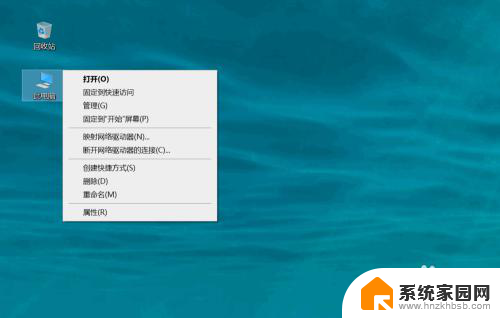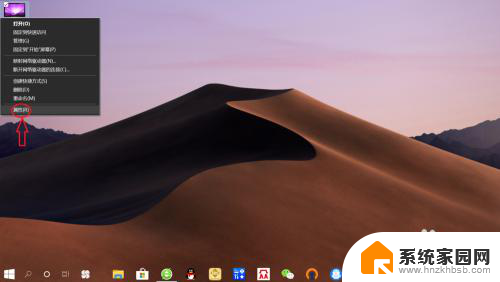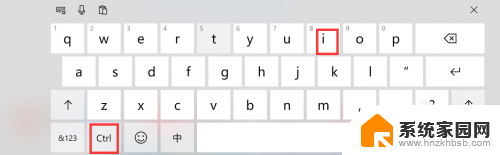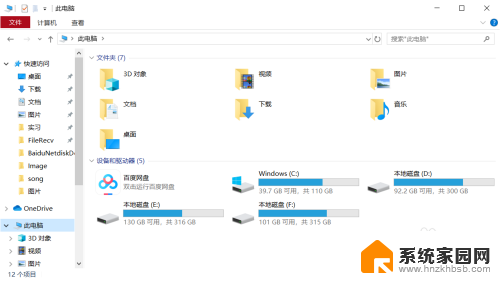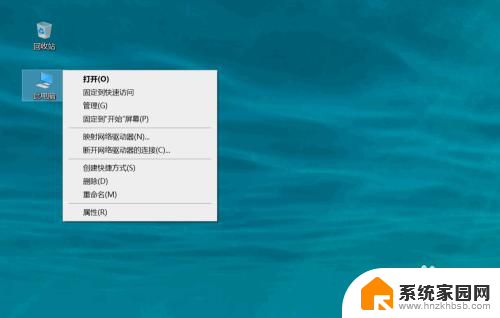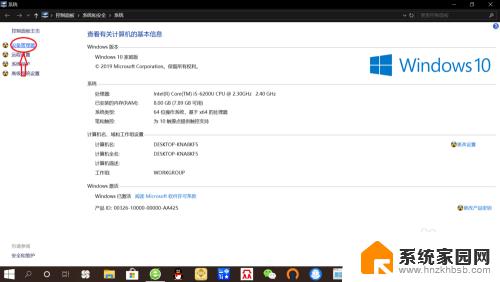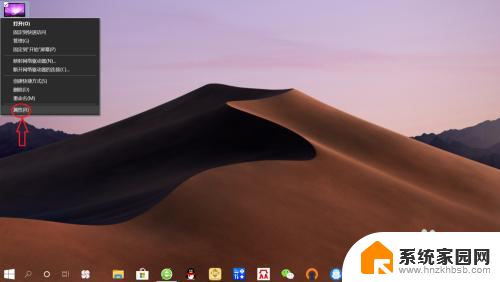win电脑显卡查看 Win10怎么查看电脑显卡型号
更新时间:2023-12-05 16:52:48作者:jiang
在使用Win10系统的电脑中,了解电脑显卡型号对于用户来说是非常重要的,电脑显卡不仅决定了我们在游戏、设计和视频处理等方面的体验,还会影响到电脑的整体性能。对于许多用户来说,如何查看自己电脑的显卡型号可能会成为一个问题。幸运的是在Win10系统中,我们可以轻松地找到电脑的显卡型号。下面将介绍一些简单的方法,帮助你了解自己电脑的显卡型号,以便更好地优化和升级你的电脑性能。
步骤如下:
1.首先打开“此电脑”,win10笔记本电脑中没有“我的电脑”选项。“此电脑”的功能和“我的电脑”相同。
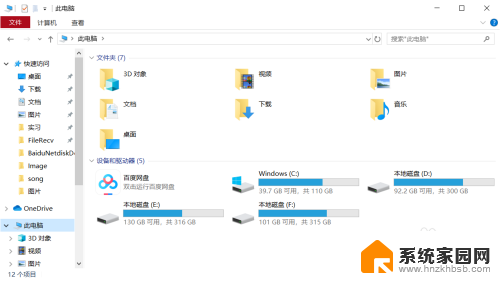
2.接下来在左上方找到如图红色圆圈和箭头所示“计算机——属性”,鼠标左键单击进入。
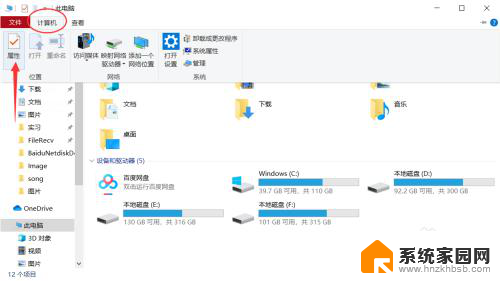
3.在属性界面中找到“高级系统设置”选项,然后在此界面找到“硬件——设备管理器”。点击进入
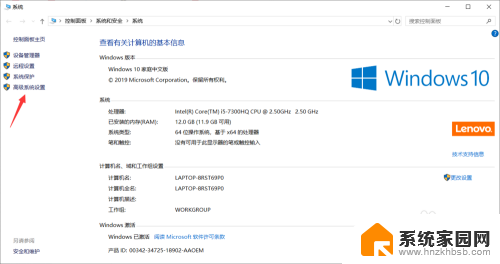
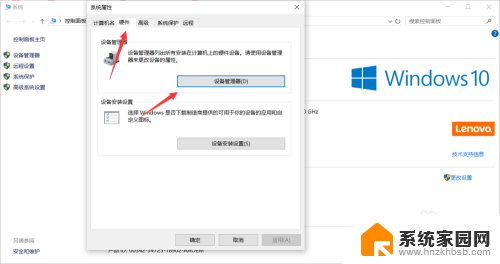
4.进入界面之后在下方找到“显示适配器”即为显卡,展开之后即可查看显卡的配置类型。怎么样你学会了吗?
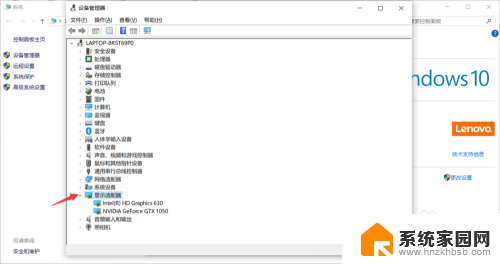
以上就是Win电脑显卡查看的全部内容,如果您需要,可以按照我们的步骤进行操作,希望对您有所帮助。